Sokan azt jelentik, hogy vannak iPhone hiba 4005 amikor megpróbálják frissíteni vagy helyreállítani az iPhone-t, iPad-et vagy iPod-ot. Egyszóval az iPhone 4005 hiba megszakítja az iOS-eszköz és az Apple szerver közötti kapcsolatot. A gyakori helyzet az, hogy iPhone vagy iPad készüléke DFU módban vagy más rendszerhibákban ragadt be "Az iPhone [eszköz neve] nem sikerült helyreállítani. Ismeretlen hiba történt (4005)".
Valójában, az az időpont, amikor megkapja az iTunes hibaüzenetet, már értesítést kap az egyes problémákról. Az iTunes 4005 hibáinak megoldásához gondosan olvassa el az alábbi okokat és megoldásokat. Ez a teljes útmutató hogyan javítható az 4005 iPhone hiba.

- 1 rész: Az iPhone 4005 hiba javítása
- 2 rész: Mi az iTunes hiba 4005
- 3 rész: Milyen okokat okoz az iPhone hiba 4005
rész 1: Az iPhone 4005 hiba javítása (5 legjobb megoldások)
Magától értetődik, hogy gyorsan ki akarsz menni a rossz helyzetből, és javítani kell az 4005 iPhone hibát. Tehát az első részben megmutatjuk a 5 legjobb módszereit, amelyek segítenek megoldani ezt a problémát. Most megpróbálhatja őket egyenként az 4005 iPhone hiba javításához.
Megoldás 1: Az iPhone 4005 hiba javítása az iOS rendszer-helyreállítással [Best Way]
Ha fogalma sincs arról, hogy miért fordul elő az 4005 iPhone hiba, forduljon az Apeaksofthoz iOS rendszer helyreállítása segítségért. Ez egy könnyen használható iTunes hiba javítási program, amely lehetővé teszi az 4005 hiba javítását. Így az iOS System Recovery-t használhatja első választásként az iPhone 4005 javításakor.
- Fix iPhone az iTunes hibakódok, DFU mód, helyreállítási mód, az Apple logó és bármilyen rendellenes helyzet.
- Javítsa az iOS rendszert csak anélkül, hogy a készüléket kockázatos lenne.
- Támogatja az iOS 26-ot és az iPhone 17/16/15/14/13/12/11-et, iPad Pro-t, iPad Air-t, iPad mini-t, iPod-ot és egyebeket.
- Könnyen kezelhető és elég biztonságos ahhoz, hogy az iOS-rendszer javításakor ne okozzon adatvesztést.
1 lépés. Futtassa az iOS rendszer-helyreállítást
Ingyenesen letölthető iPhone hiba 4005 javító szoftver. Indítsa el, és válassza az "iOS System Recovery" lehetőséget az iTunes 4005 hiba és más iTunes hibák egyszerű kijavításához.

2 lépés. Csatlakoztassa az iPhone-t a számítógéphez
Villámlós USB-kábellel csatlakoztassa az iPhone készüléket Windows vagy Mac számítógépéhez. Ezután nyomja meg a "Start" gombot a jobb alsó sarokban.

3 lépés. Lépjen be a DFU módba
Különböző utasításokat láthat az iPhone DFU módba való behelyezéséről. Válassza ki a legmegfelelőbbet az Ön által tartott iOS modell szerint. Később kövesse a lépésenkénti útmutatót a DFU módban.

4 lépés. Ellenőrizze az észlelt iOS-eszköz adatait
Ez az iOS rendszer-helyreállítás automatikusan felismeri az iOS-eszközt. Így láthatja az iPhone vagy iPad alapinformációit a főképernyőn. Ellenőrizze és javítsa meg, ha van-e valami, amit az iOS eszközzel nem lehet összeállítani. Ellenkező esetben az iPhone-t a folyamat során téglára lehet tenni.

5 lépés. Javítsa ki az 4005 iPhone hibát
Kattintson a "Javítás" gombra a firmware letöltésének megkezdéséhez és a 4005 hiba kijavításához iPhone vagy iPad készülékén. A folyamat befejezése néhány percet vesz igénybe. Ne húzza ki az iPhone-t vagy az iPad készüléket a 4005-ös hibajavítás során. Remek segítő is lehet, ha a iPhone megragadt az upadte folyamaton.

Megoldás 2: Indítsa újra az iTunes programot az iTunes 4005 hiba javításához
Ha iPhone 5 / 6 hiba van 4005 hardverrel és egyéb problémákkal, akkor az iTunes automatikusan újra bezárhatja az egyszerű hibák automatikus javítását. Néha az iTunes csak kis hibákat ragadt meg, így újraindíthatja az iTunes programot, hogy az 4005 hibát enyhítse az iTunes-ban.

Megoldás 3: Indítsa újra a számítógépet, hogy megoldja az iTunes hiba 4005 problémáját
Ha az iTunes újraindítása nem a helyes megoldás, indítsa újra a számítógépet, hogy megpróbálja. Jó módja annak, hogy törölje a rendszerleíró adatbázist és megoldja a kis iTunes problémákat. Tehát az 6 4005 hardveres megoldásnak tekinthető. Ezenkívül kényszerítheti az iOS-eszköz újraindítását a probléma megoldására is.

Megoldás 4: Ellenőrizze az USB-kábelt és az USB-portot
Győződjön meg róla, hogy megfelelően csatlakoztatta az iPhone készüléket a számítógéphez. Ha nem biztos benne, hogy ez az USB-kábel vagy az USB-port hibája. Az új USB-kábelt vagy egy másik USB-portra cserélheti.

Megoldás 5: Az iTunes frissítése az 4005 iTunes hiba javításához
Az első dolog, amit meg kell tennie az iTunes használata előtt, mindig a verziójának ellenőrzése. Ellenkező esetben az elavult iTunes számos iTunes hibát okozhat, beleértve az 4005 iPhone 7 és más hibákat. Nos, a nem megfelelő iTunes letöltéssel vagy telepítéssel a legújabb verzióra is frissítheti.
Mac-felhasználók számára meglátogathatja az iTunes legördülő menüt, és megnézheti, hogy van-e elérhető iTunes-verzió. Ha az iTunes rendszert Windows operációs rendszeren használja, megnyithatja az eszköztár súgómenüjét, és az iTunes frissítés befejezéséhez válassza a "Frissítések keresése" lehetőséget.
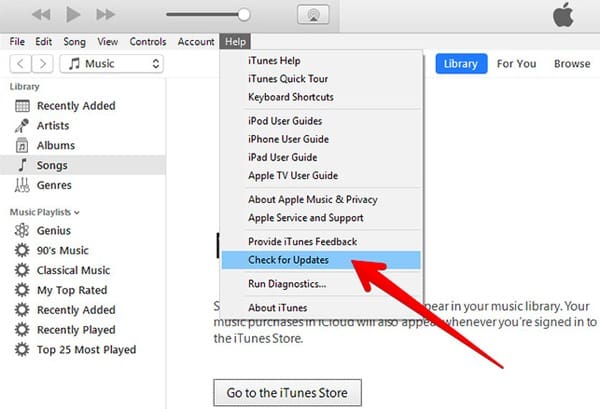
rész 2: Mi az iTunes hiba 4005 és miért az iPhone hiba 4005
iTunes hiba 4005 az iPhone, iPad és iPod gyakori hibája. Általában frissítés vagy visszaállítás közben történik. A hasonló iTunes hibakódokat is megkaphatja iTunes hiba 9, iTunes hiba 4013 és iTunes hiba 4014. Ennek eredményeként először ki kell javítania az 4005 5 és más iOS modellek hibáit. Ellenkező esetben nem folytathatja az iPhone frissítési vagy visszaállítási folyamatát. Sok lehetséges oka lehet az 4005 iPhone-hiba, csak olvasni és ellenőrizni.
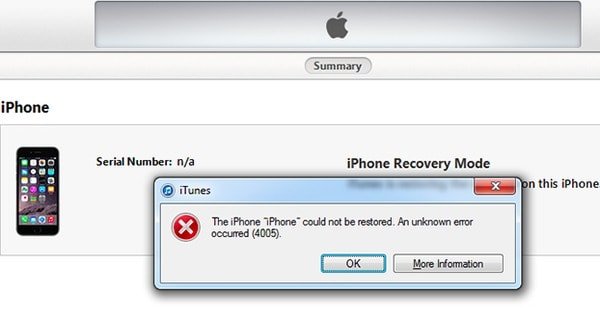
Ne hagyd ki: Az iTunes hiba teljes útmutatója
- iOS rendszerhibák.
- Törött hivatkozások.
- Futtasson egy régi iTunes verziót.
- Felejtsd el teljesen az iCloud mentési adatok kikapcsolását.
- Ne töltse le és ne telepítse megfelelően az iTunes alkalmazást.
- Az USB csatlakozási problémák miatt nem sikerült csatlakoztatni az iPhone-t a számítógéphez.
- Vírusfertőzés vagy rosszindulatú támadások.
- Az Apple mobilkészülék hibás.
Függetlenül attól, hogy mi okozza az iTunes hibát 4005, megpróbálhatja a fenti megoldásokat is. Ha hajlandó újraindítani az iPhone-t, és úgy gondolja, hogy a fenti megoldások egy kicsit bonyolultabbak, akkor megpróbálhatod gyári alaphelyzetbe állítja az iPhone-t iTunes használata nélkül.
A fenti tünetek és okok miatt a dolgok könnyű lesz megszabadulni az 4005 iPhone-ról. Ezenkívül más hasonló iTunes hibákat is javíthat az ajánlott iOS rendszer-helyreállítással is.
Ez minden a 4005-ös iPhone hiba kijavításához. Remélem, hasznos cikkeket kaphat ebből a cikkből. Ha bármilyen új megoldása van a 4005-ös iTunes hibával kapcsolatban, leírhatja és megoszthatja velünk.




